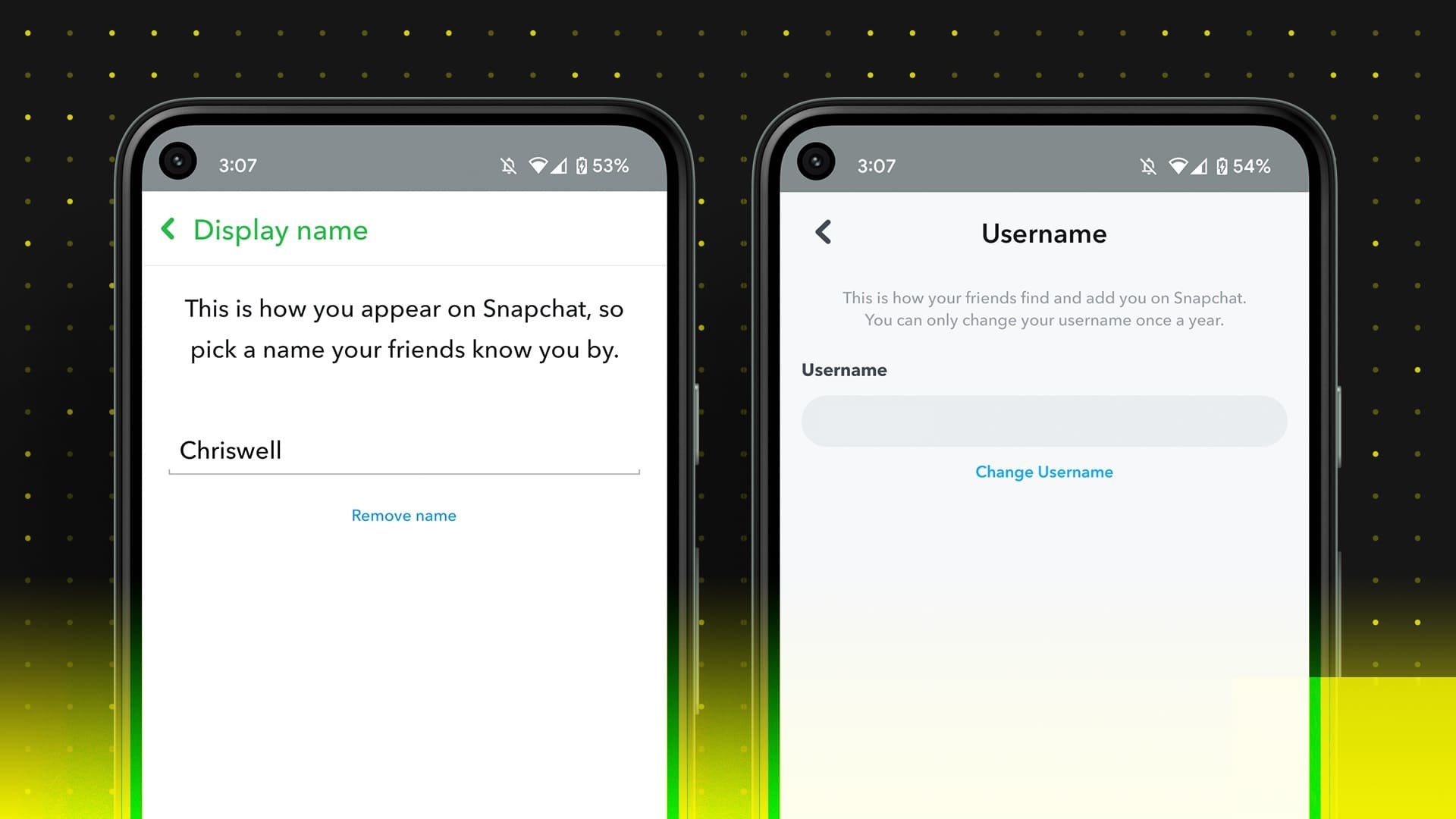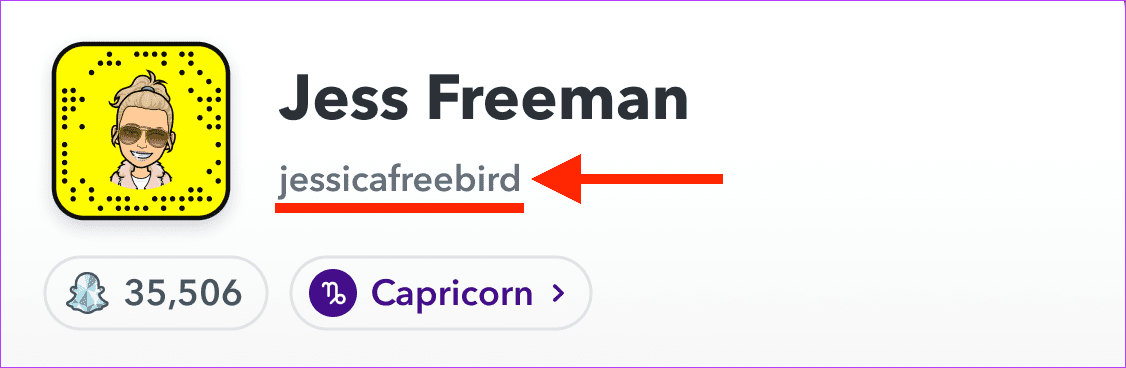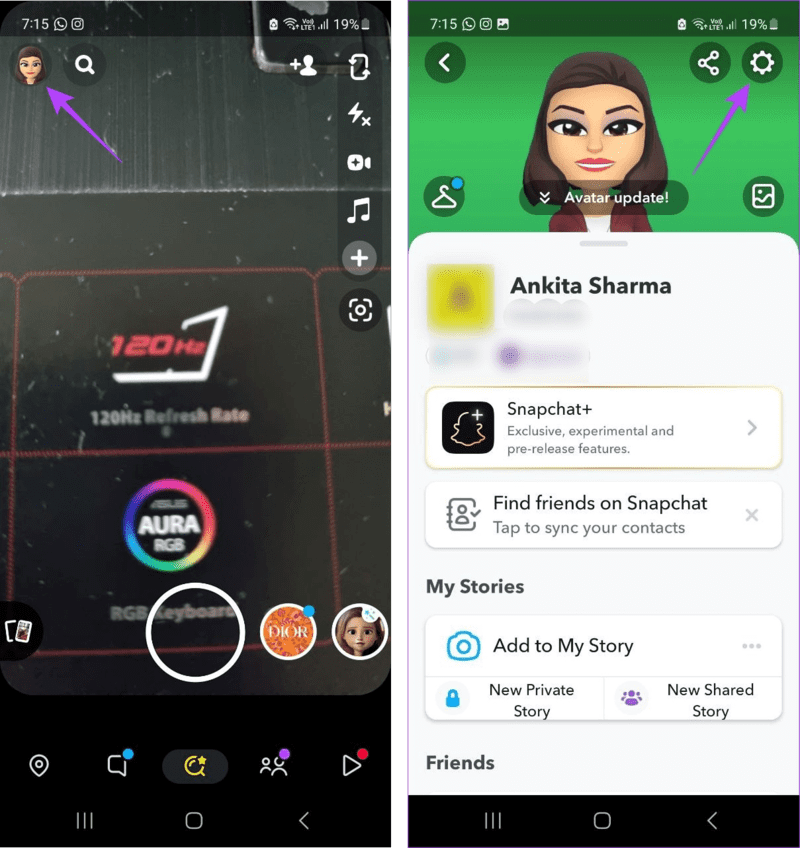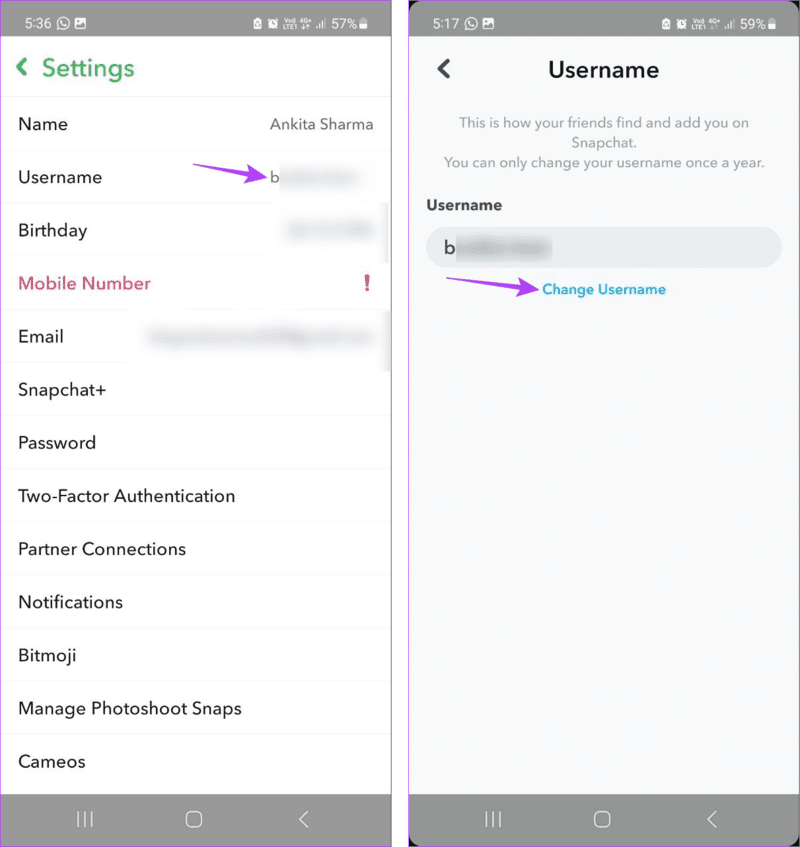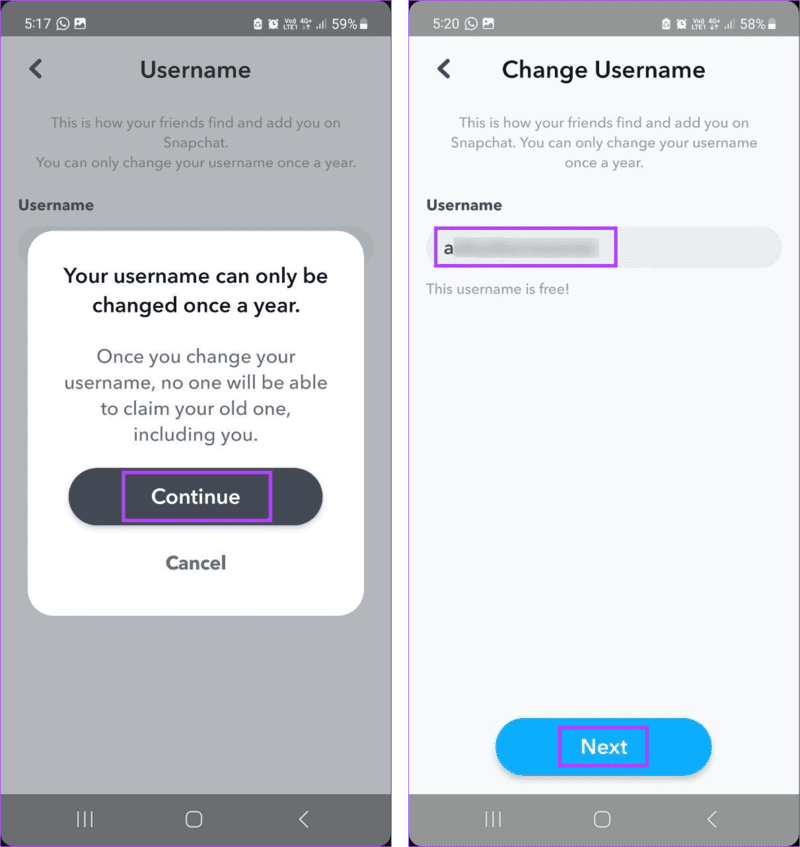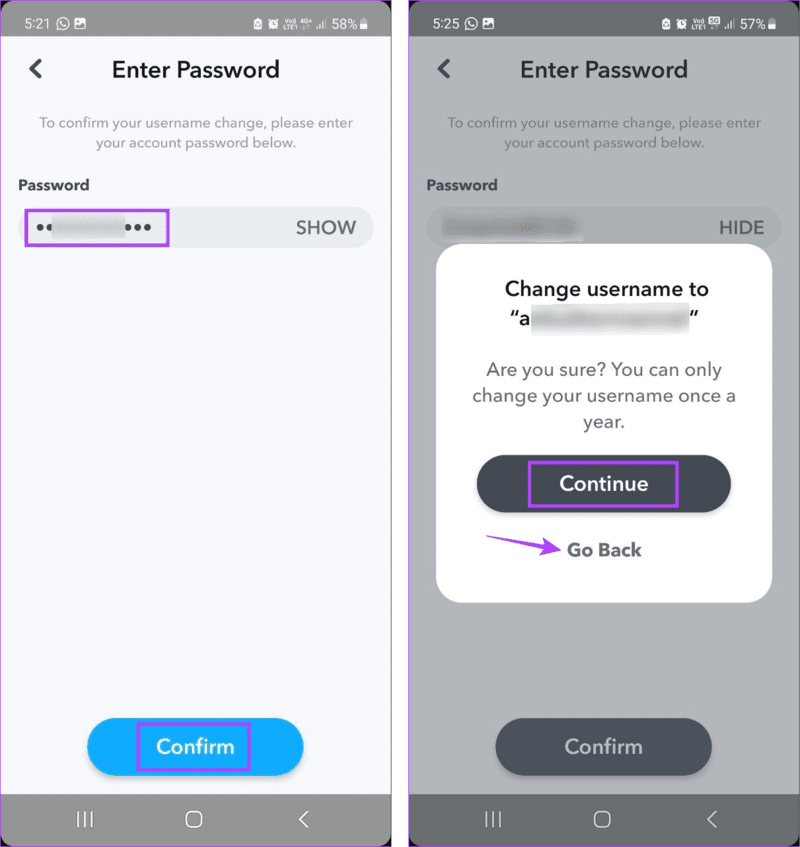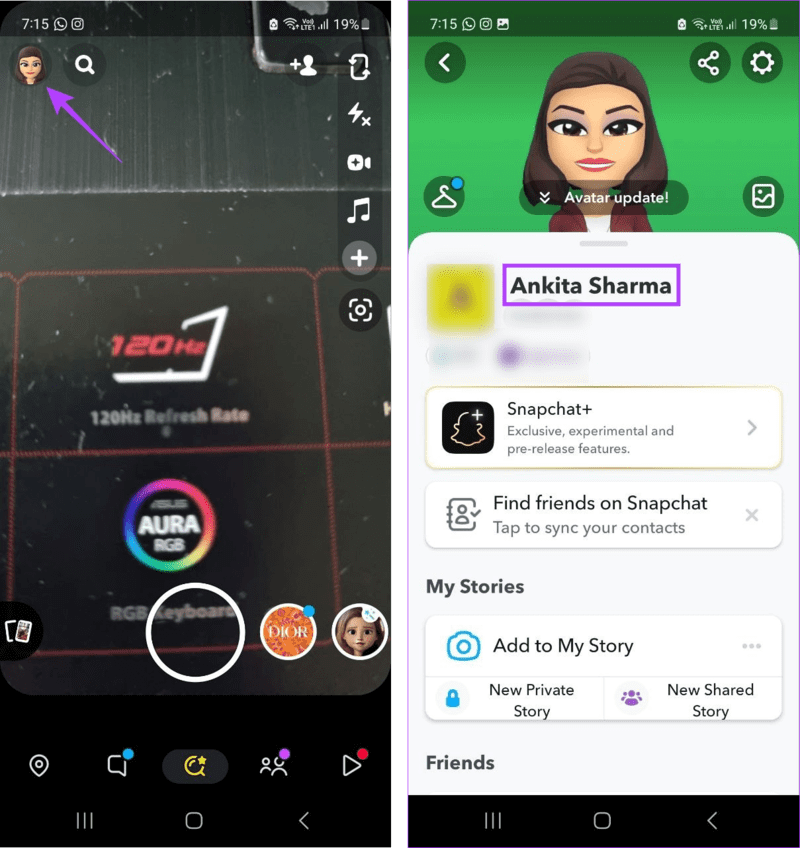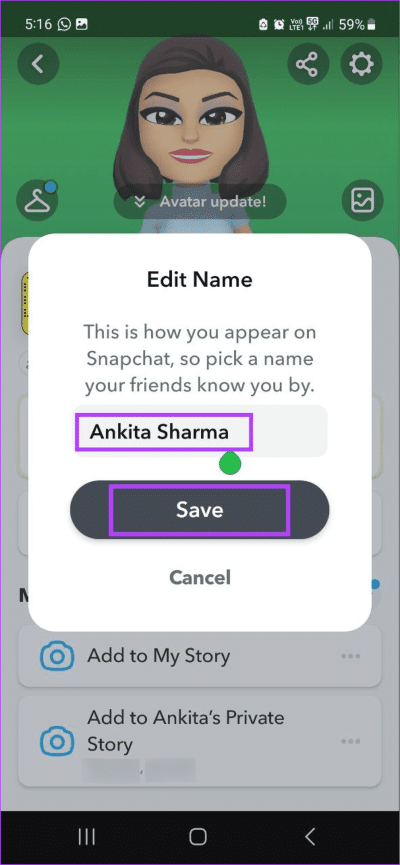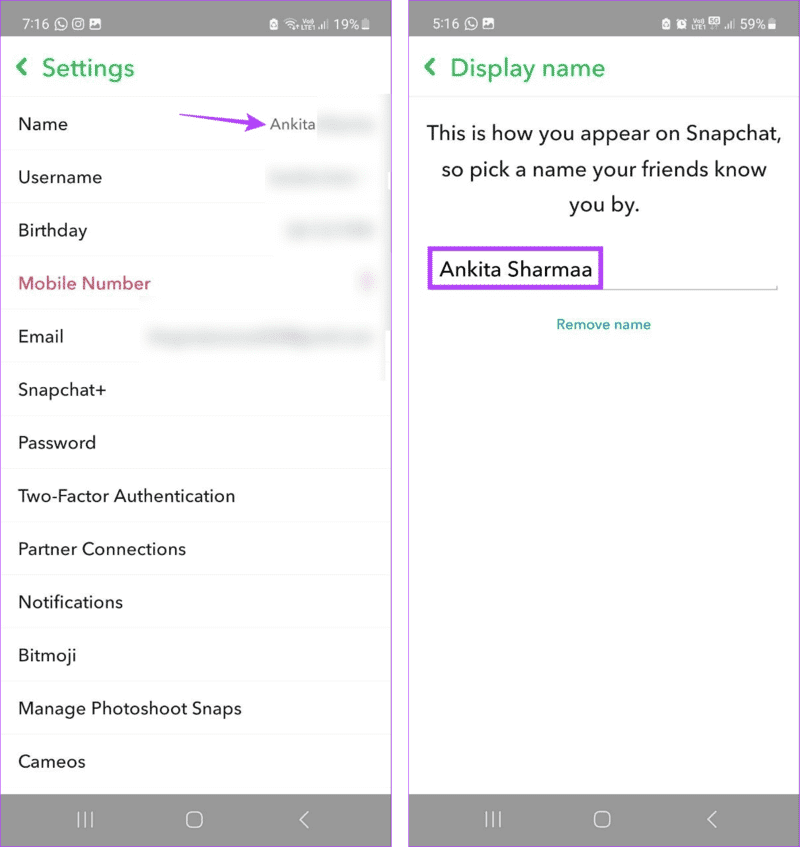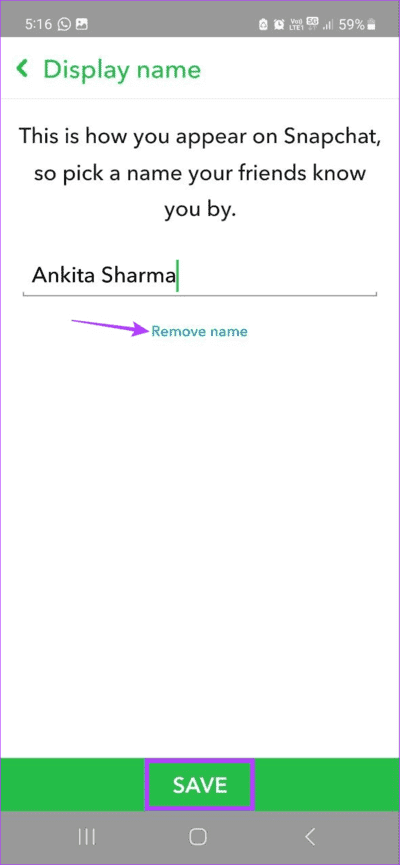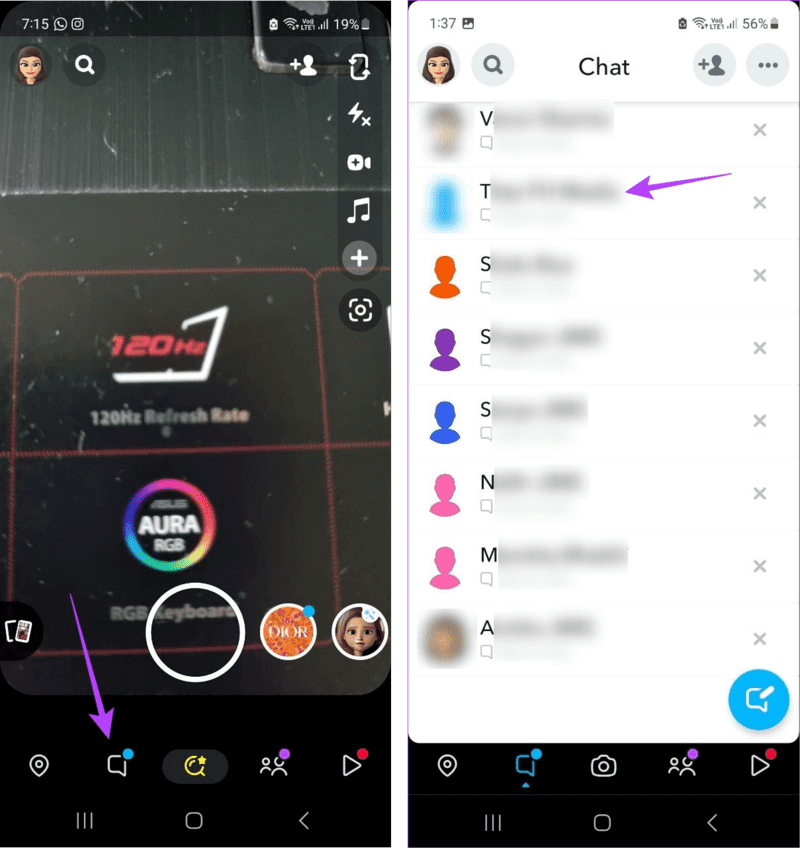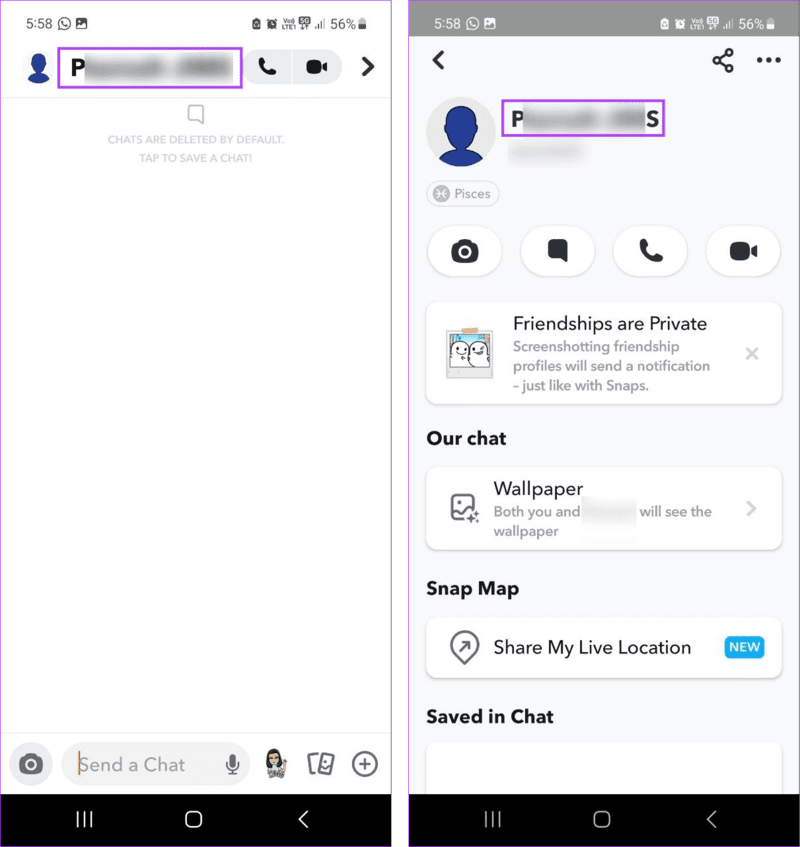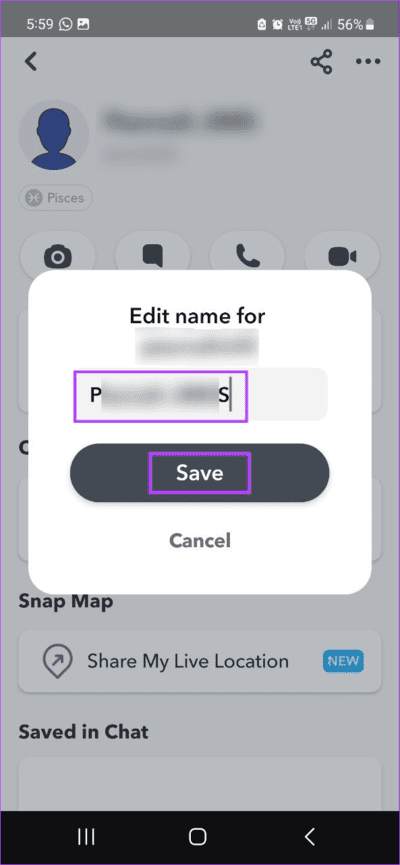Snapchat에서 사용자 이름과 표시 이름을 변경하는 방법
Snapchat은 사용자가 자신의 프로필을 맞춤화할 수 있도록 함으로써 사용자에게 더 많은 제어권을 부여했습니다. 최근 추가된 사용자 이름 사용자 정의는 이를 한 단계 더 발전시켰습니다. 하지만 어떻게 작동합니까? Snapchat에서 사용자 이름과 표시 이름을 변경하는 방법을 알려드리므로 계속 읽으십시오.
귀하의 Snapchat 사용자 이름은 귀하에게만 고유하므로 귀하의 표시 이름과 다릅니다. 귀하의 사용자 이름은 귀하의 프로필에 나타나거나 누군가가 귀하를 Snapchat에 추가하려고 할 때만 나타납니다. 반면에 Snapchat 표시 이름은 Snap, Stories, Snap 지도 등과 같은 모든 곳에 나타납니다. 사용자 이름과 달리 표시 이름은 Snapchat 사용자 간에 유사할 수 있기 때문에 이름에서 닉네임에 이르기까지 무엇이든 될 수 있습니다.
그런 점에서 Snapchat에서 사용자 이름과 표시 이름을 변경할 수 있는 모든 방법을 확인해 보겠습니다.
Snapchat에서 사용자 이름을 변경하기 전에 알아야 할 몇 가지 사항이 있습니다.
Snapchat에서 사용자 이름을 변경하는 방법에 대해 논의하기 전에 Snapchat에서 사용자 이름을 변경할 때 고려해야 할 제한 사항과 몇 가지 사항을 간단히 살펴보겠습니다.
- 사용자 이름은 XNUMX년에 한 번만 변경할 수 있습니다. 최근에 옵션을 변경한 경우 해당 옵션은 연말까지 Snapchat에서 사라집니다.
- 한 번 변경된 모든 사용자 이름은 영원히 손실됩니다. 이는 이전 사용자 이름을 귀하 또는 다른 사람이 사용할 수 없음을 의미합니다.
- 사용자 이름을 사용할 수 있어야 합니다. 각 사용자 이름은 고유하므로 다른 사람이 사용자 이름을 이미 사용했거나 사용했다면 변경할 때 해당 사용자 이름을 사용할 수 없습니다.
- 모든 Snapchat 사용자 이름은 3자에서 15자 사이여야 합니다.
- Snapchat 사용자 이름은 문자로 시작해야 합니다. 그러나 숫자로 끝날 수 있습니다.
- 숫자 외에 라틴 문자 "-", "_" 및 "." Snapchat 사용자 이름에서도 허용됩니다.
- Snapchat 사용자 이름에는 이모티콘이나 공백과 같은 다른 특수 문자를 사용할 수 없습니다.
이제 단계부터 시작하겠습니다.
Snapchat에서 사용자 이름을 변경하는 방법
위에서 언급한 바와 같이 Snapchat 사용자 이름을 설정하거나 변경한 후에는 귀하를 포함한 누구도 귀하의 Snapchat 사용자 이름을 사용할 수 없습니다. 따라서 주의하고 중요한 경우에만 변경하십시오. 다음 단계를 따르십시오.
단계1 : 앱 열기 Snapchat Android 또는 iOS 기기에서.
단계2 : 그런 다음 프로필 아이콘입니다.
3단계: 여기에서 아이콘을 탭하세요. 기어 화이팅 설정.
단계4 : 이동 호스트의 이름 클릭 스냅챗 사용자 이름 당신의.
단계5 : 여기를 클릭하십시오 사용자 이름 변경.
6단계: 클릭 계속하다 확인용.
단계7 : 입력하다 호스트의 이름 당신의 새로운.
단계8 : 일단 확인 Snapchat 가용성에 호스트의 이름 , 클릭 다음 것.
9단계: 입력하다 스냅챗 비밀번호 당신의 자신과 언론 تأكيد.
단계10 : 클릭 계속하다.
팁: Snapchat 사용자 이름을 더 이상 변경하지 않으려면 돌아가기를 탭하고 메뉴를 종료하십시오.
그러면 창이 닫히고 Snapchat 사용자 이름이 변경됩니다.
SNAPCHAT 표시 이름 설정 또는 변경 방법
Snapchat 사용자 이름은 복잡한 문자열일 수 있지만 Snapchat 표시 이름은 더 간단한 것일 수 있습니다. 이것은 또한 특히 사용자 이름과 비교할 때 프로필을 더 쉽게 식별하는 데 도움이 됩니다. 따라서 Snapchat 프로필 및 설정 페이지를 사용하여 Snapchat 표시 이름을 설정하거나 변경하려면 아래 단계를 따르십시오.
참고: 연락처에서 나를 추가한 친구는 연락처를 저장하는 동안 사용한 이름으로 표시 이름을 볼 수 있습니다.
1. 프로필 페이지 이용
단계1 : 앱 열기 Snapchat.
단계2 : 여기를 클릭하십시오 프로필 아이콘입니다.
3단계: 그 후, 도시 이름 당신의.
단계4 : 편집하다 귀하의 표시 이름 원하는대로 클릭 저장.
이렇게 하면 Snapchat 표시 이름이 설정되거나 변경됩니다. 현재 Snapchat에서 표시 이름을 변경할 수 있는 횟수에 제한이 없기 때문에 위의 단계에 따라 Snapchat 표시 이름을 다시 변경할 수 있습니다.
2. 설정 메뉴 사용
단계1 : 열다 Snapchat 그리고 누르다 프로필 아이콘입니다.
단계2 : 그런 다음 아이콘을 탭하십시오. 바퀴 노치는 오른쪽 상단 모서리에 있습니다.
3단계: 여기로 이동 이름 그리고 그 앞에 있는 표시 이름을 클릭합니다.
단계4 : 클릭 도시 이름 당신의.
단계5 : 변경을 완료한 후 다음을 클릭하십시오. 저장.
팁: 표시 이름을 완전히 제거하려면 이름 제거를 클릭할 수도 있습니다. 이렇게 하면 디스플레이 네임스페이스가 비게 됩니다.
요구 사항에 따라 Snapchat 표시 이름이 변경됩니다.
보너스: Snapchat에서 다른 사람의 표시 이름 변경
Snapchat에서는 사용자가 계정당 6000명의 친구를 추가할 수 있습니다. 그러나 이것은 또한 사용자의 바다에서 친한 친구가 길을 잃을 가능성을 높입니다.
이를 방지하기 위해 다른 사람의 Snapchat 표시 이름을 변경할 수도 있습니다. 새 표시 이름을 알려진 별명이나 문구로 설정하고 Snapchat에서 즉시 친구를 찾으십시오. 그렇게 하려면 아래 단계를 따르십시오.
단계1 : 열다 Snapchat 그리고 채팅 아이콘을 탭합니다.
단계2 : 여기를 클릭하십시오 사용자 변경하려는 표시 이름.
3단계: 클릭 도시 이름 너의 친구들.
단계4 : 여기서 다시 클릭 이름 표시하기.
단계5 : 표시 이름을 편집하고 저장.
그러면 해당 사용자의 표시가 변경됩니다. 이 단계를 반복하여 다른 사람의 Snapchat 표시 이름도 변경할 수 있습니다.
Snapchat에서 이름 변경에 대해 자주 묻는 질문
1. Snapchat에서 표시 이름을 사용자 이름으로 사용할 수 있나요?
Snapchat 사용자 이름 변경은 가용성에 따라 크게 달라집니다. 현재 표시 이름을 사용할 수 있고 Snapchat의 지침에 부합하는 경우에만 Snapchat에서 사용자 이름으로 사용할 수 있습니다.
2. 사람들이 여전히 Snapchat에서 귀하를 찾을 수 있습니까?
귀하가 Snapchat 표시 이름이나 사용자 이름을 변경하더라도 귀하의 친구들은 귀하의 Snapchat 계정과 연결된 이메일 ID 또는 휴대폰 번호를 통해 귀하를 찾을 수 있습니다. 너도 할 수 있어 Snapchat 프로필용 Snapcode 생성 당신의 그것을 공유합니다. 스캔하면 친구가 Snapchat에서 나를 찾을 수 있습니다.
Snapchat 사용자 정의
이 기사가 Snapchat에서 사용자 이름과 표시 이름을 변경하는 방법을 더 잘 이해하는 데 도움이 되었기를 바랍니다. 또한, 당신도 할 수 있습니다 Snapchat Cameo 변경 또는 삭제 Snapchat 프로필을 더욱 개인화하기 위해.